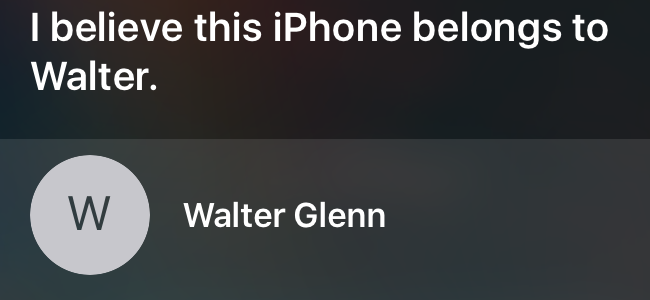مع iOS 12 ، بدأ Siri بتقديم اقتراحات لـاختصارات وأكثر عبر شاشة القفل. يمكنك تعطيل هذه الاقتراحات للتطبيقات الفردية أو تعطيل جميع اقتراحات Siri بالكامل لتنظيف شاشة القفل الخاصة بك.
اقتراحات سيري هي ميزة غير معروفةيتيح لـ Siri مراقبة المهام التي تقوم بها بانتظام ، ثم يقدم اختصارًا لتلك المهام في أفضل وقت. مثال رائع على ذلك هو إذا قمت بإجراء طلب القهوة في وقت معين أو مكان معين. سيري ، من الناحية النظرية ، لاحظ هذا ومن ثم البدء في التوصية بهذا الإجراء عندما يحين الوقت. كل ما عليك فعله هو النقر على الإشعار لتنفيذ الإجراء.
اعتمادا على التطبيق في السؤال ، وجود سيريقد يكون تقديم الاقتراحات التي تظهر على شاشة القفل هو الشيء الذي تبحث عنه ، ولكن إذا بدأت في الحصول على القليل من الدردشة ، أو بدأت في تقديم اقتراحات للتطبيقات التي ليست مهمة ، فقد ترغب في إيقاف تشغيلها. لحسن الحظ ، يمكنك تعطيل الميزة لتطبيقات معينة ، بدلاً من أن تكون هذه علاقة لا غنى عنها.
كيفية تعطيل اقتراحات سيري لجميع التطبيقات
إذا كنت تفضل منع جميع التطبيقات من تقديم Siri Suggestions على شاشة القفل ، فيمكنك النقر على مفتاح واحد لتحقيق ذلك.
للبدء ، افتح الإعدادات وانقر على "Siri & Search".

قم بالتمرير لأسفل وانقر نقرًا سريعًا لتبديل "الاقتراحات على قفل الشاشة" إلى وضع إيقاف التشغيل.

كيفية تعطيل اقتراحات سيري للتطبيقات الفردية
للبدء ، افتح تطبيق "الإعدادات" ثم انقر فوق "الإشعارات".
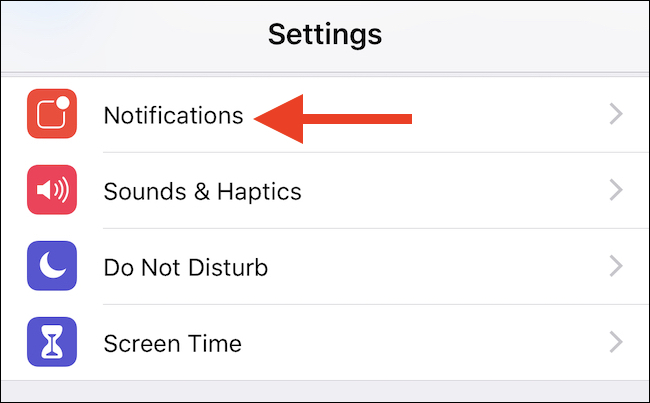
بعد ذلك ، انقر فوق "اقتراحات Siri".

تعرض الشاشة التالية جميع التطبيقات التي يدعمها Siri Suggestions ، مع تبديل سهل الاستخدام لإلغاء تنشيط التطبيقات التي لا ترغب في رؤيتها.
لتعطيل تطبيق ما ، قم بالتبديل إلى وضع إيقاف التشغيل.
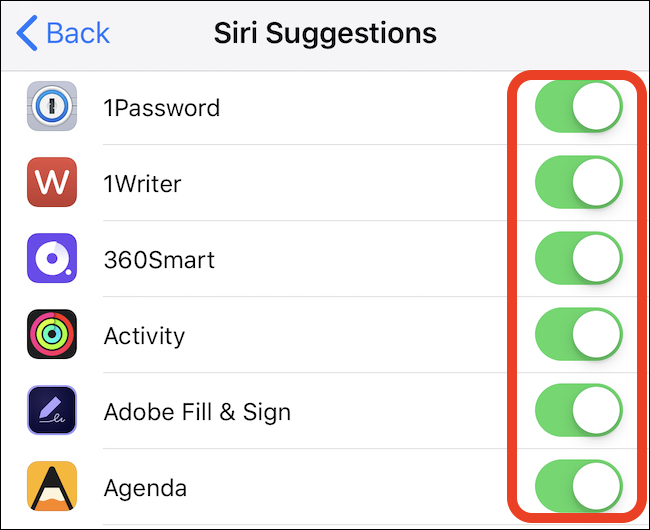
إذا قررت فيما بعد أنك ترغب في رؤية الاقتراحات مرة أخرى ، فما عليك سوى تشغيل نفس التبديل مرة أخرى.